Sitemize üye olarak beğendiğiniz içerikleri favorilerinize ekleyebilir, kendi ürettiğiniz ya da internet üzerinde beğendiğiniz içerikleri sitemizin ziyaretçilerine içerik gönder seçeneği ile sunabilirsiniz.
Zaten bir üyeliğiniz mevcut mu ? Giriş yapın
Sitemize üye olarak beğendiğiniz içerikleri favorilerinize ekleyebilir, kendi ürettiğiniz ya da internet üzerinde beğendiğiniz içerikleri sitemizin ziyaretçilerine içerik gönder seçeneği ile sunabilirsiniz.
Üyelerimize Özel Tüm Opsiyonlardan Kayıt Olarak Faydalanabilirsiniz

Sıradaki içerik:
Windows 11 Nasıl Sıfırlanır?
Bilgisayarımın Windows 11’i çalıştırıp çalıştıramayacağı nasıl kontrol edilir?

Microsoft, Windows’un önceki sürümlerinden gelirken tam bir makyaj özelliğine sahip Windows 11’i duyurdu. Windows 11 birçok özellik sunar ve çoğu kullanıcıyı hipnotize etti, yine de bazıları daha fazlasını getirmesi gerektiğine inanıyor.
Her iyi şeyde bir fedakarlık gelir. Şirket, bazı eski bilgisayarları yeni sürümle uyumsuz bırakabilecek yeni sistem gereksinimlerini duyurmuştu. Çoğu kullanıcı, makinelerinin bunu kaldırıp kaldıramayacağını bilmek ister. Bilgisayarınızın Windows 11’i çalıştırıp çalıştıramayacağınızı şu şekilde kontrol edebilirsiniz.
Microsoft’un PC Sistem Durumu Denetimi Aracı’nı kullanma
Microsoft’un web sitesindeki yeni bir Windows 11 destek sayfası, özelliklerini ve bazı SSS’lerini gösterir. PC Sağlık Kontrolü aracını aşağıda verilen bağlantıdan indirebilir ve bilgisayarınızın Windows 11’i destekleyip desteklemediğini kontrol edebilirsiniz.
1. PC Sağlık Kontrol Aracı’nı indirin ve açın.
2. Yükleyici ekranında, Lisans Sözleşmesi’ndeki koşulları kabul edin ve Yükle düğmesine tıklayın.
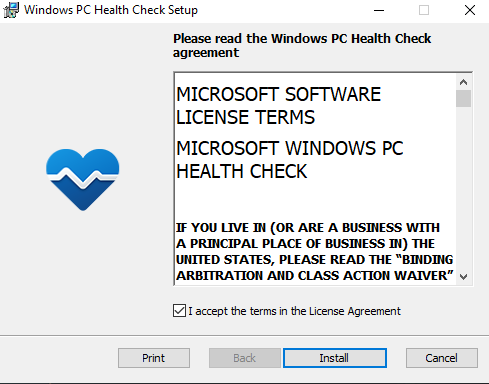
3. Uygulama yüklendikten sonra, Son düğmesine tıklayın. Windows PC Sağlık Durumunu Aç Onay kutusunun işaretli olduğundan emin olun.
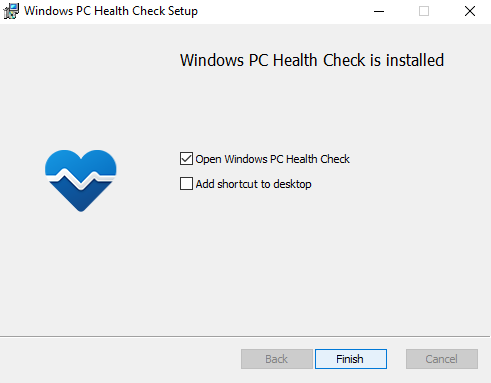
4. Aracı açtıktan sonra, sol tarafta bilgisayarınızın yapılandırmasını ve “Windows 11’e Giriş”yazan bir başlık göreceksiniz. Devam etmek için mavi Şimdi Kontrol Et düğmesine tıklayın.
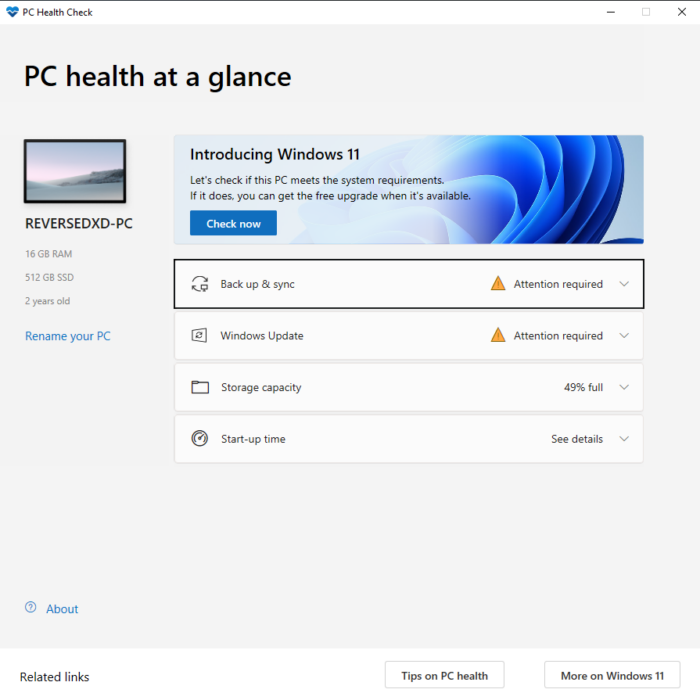
5. Şimdi Kontrol Et düğmesine tıklanınce, araç bilgisayarınızı analiz edecek ve Windows 11 ile uyumlu olup olmadığını söyleyecektir.
6. PC uyumluysa,“Bu bilgisayar Windows 11 gereksinimlerini karşılıyor” diyen bir açılır pencere alırsınız.
7. Her sistem gereksinimlerini doğrulamak için “Tüm sonuçları gör” e tıklayabilirsiniz.
Bilgisayarınızın Windows 11’i çalıştırıp çalıştıramayacağınızı kontrol etmek için bu şekilde. Sisteminiz testte başarısız olursa, gelecekte bu platformlarda yeni bir Windows 11 bilgisayarı için alışveriş yapabilirsiniz.
Not: Donanım belirtimleriniz Sistem Gereksinimleriyle eşleşse bile “Bu bilgisayar Windows 11’i çalıştıramıyor” iletisini alıyorsanız, sisteminizin UEFI yapılandırmasından TPM’yi (Güvenilir Platform Modülü) etkinleştirmeniz gerekir. TPM 2.0 yongası, Windows 11’i çalıştırmak için olmazsa olmaz bir donanım gereksinimidir. Biz de hatayla karşılaştık ve BIOS’tan TPM’yi etkinleştirerek düzeltebildik.
- Site İçi Yorumlar



















Yorum Yaz